Как запретить темам Windows менять системный курсор
Как запретить темам Windows менять системный курсор
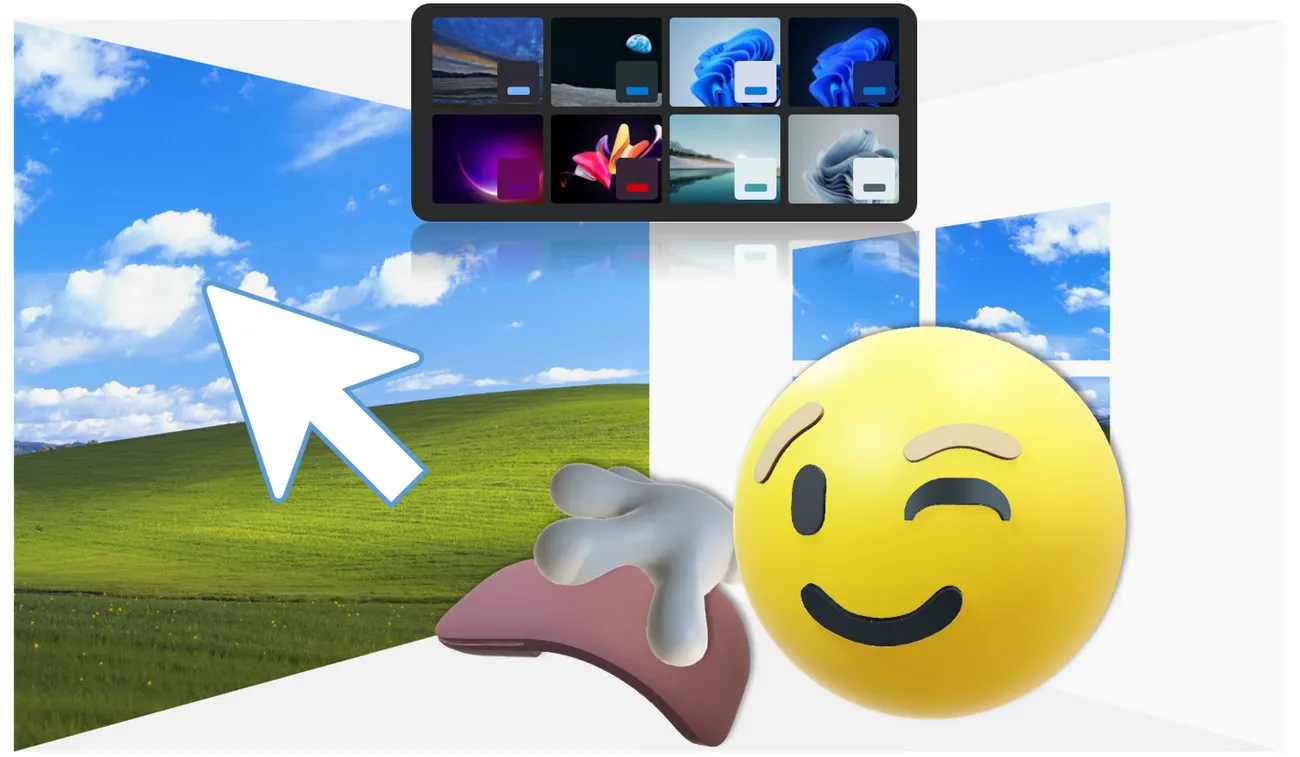
В этой публикации, друзья, рассмотрим, как запретить темам Windows менять системный курсор. В настройках персонализации Windows 8.1, 10 и 11, если мы настроим отличный от дефолтного системный курсор – выберем его иной вид или размер, он не будет сохраняться при смене тем оформления. Если нам надоест наша текущая тема, и мы захотим сменить её на иную, при смене курсор снова примет вид дефолтного системного курсора. Наверняка же многие из вас тонко настраивают курсор под себя, ведь это значимый элемент системного интерфейса, который у нас всегда на виду. Чтобы избавить нас от лишних рутинных действий по новой настройке курсора каждый раз при смене темы оформления Windows, создатель масштабной программы-твикера Winaero Tweaker предлагает простые, но дельные решения. Давайте рассмотрим их.
Как запретить темам Windows менять системный курсор
{banner_google1}
Итак, друзья, системный курсор, который подвязан к темам оформления Windows и меняется вместе с ним, сбрасываясь к своему дефолтному виду. И каждый раз при смене темы оформления нам надо по новой настраивать такой системный курсор, который мы хотим.
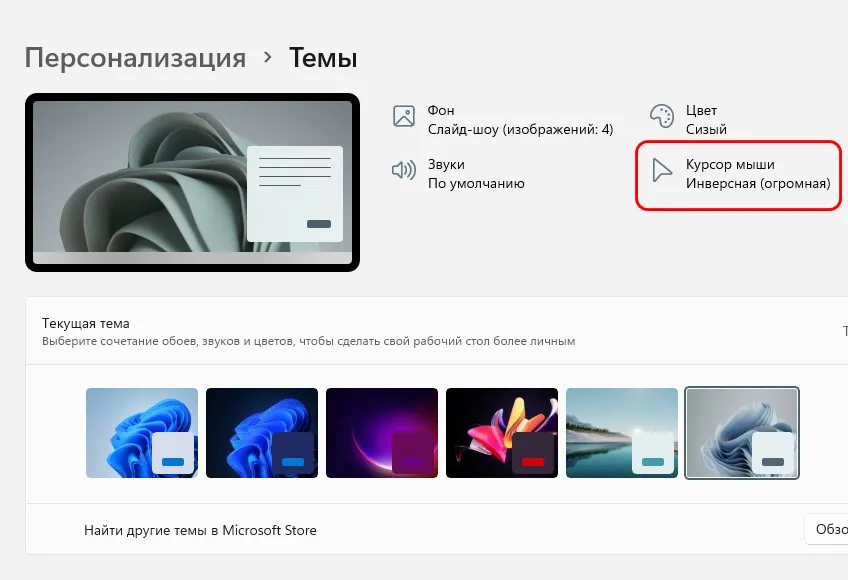
Что интересно, такое неудобство имеет место быть в Windows начиная с версии 8. В Windows 7 в настройках курсора есть возможность установки поведения курсора таким образом, чтобы он не менялся при смене тем оформления.
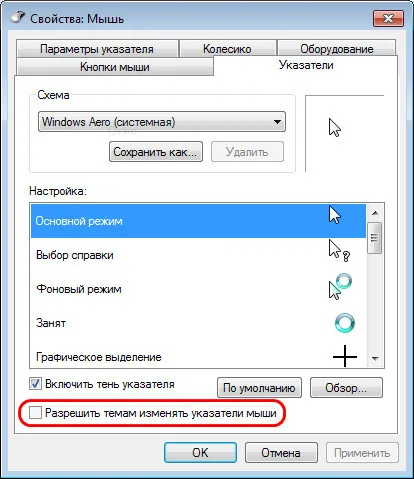
Вот, собственно, эту возможность из Windows 7 можно реализовать в Windows 8.1, 10 и 11, где её нет. И сделать это можно с помощью инструментов, предлагаемых создателем программы Winaero Tweaker. Winaero Tweaker – это мощнейший твикер для Windows 7, 8.1, 10 и 11, о его возможностях и особенностях работы с ним можете почитать в статье сайта «Winaero Tweaker: обзор программы». В числе твиков этой программы – настройка поведения тем оформления Windows. Качаем Winaero Tweaker. Заходим в раздел «Appearance», кликаем «Theme Behavior». Здесь снимем галочку опции «Allow themes to change mouse pointers» («Разрешить темам изменять указатели мыши»).
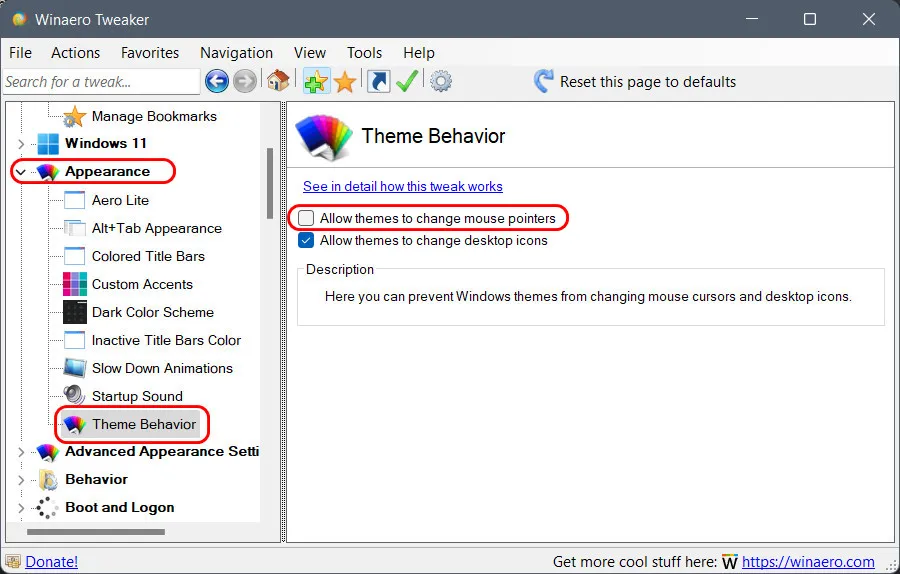
Всё: теперь при смене тем настроенный курсор не будет меняться и сбрасываться к дефолтному виду.
{banner_google1}
Друзья, альтернативные способы, как запретить темам Windows менять системный курсор, описаны на сайте программы Winaero Tweaker. В посвящённой этим способам публикации приводятся инструкции по правке системного реестра и предлагаются готовые твики реестра, их можно скачать внизу страницы. Эти твики – это файлы REG, импортирующие настройки системного реестра, связанные с поведением курсора Windows при смене тем оформления. Файл Disable Cursor Chaning запрещает темам менять курсор. А файл Enable Cursor Chaning, наоборот, разрешает. Ну и, соответственно, если мы хотим, чтобы курсор при смене тем не менялся, мы запускаем файл Disable Cursor Chaning.
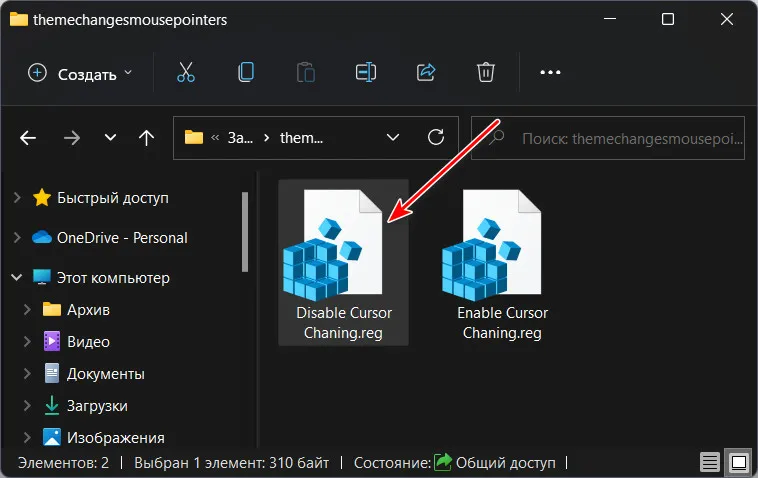
Жмём «Запустить».
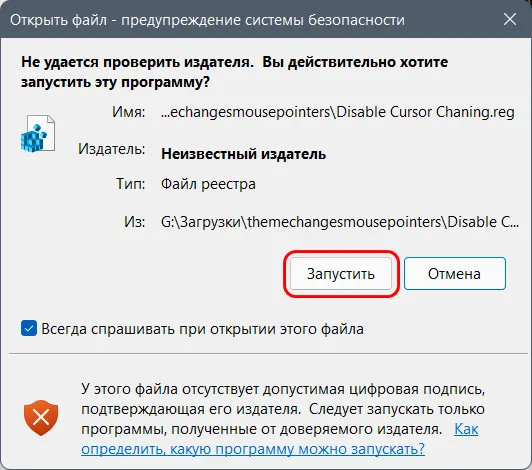
Жмём «Да».

И всё – твик реестра выполнен, поставленная задача решена.
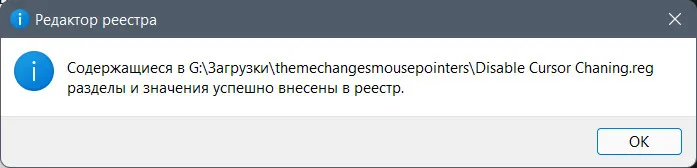
Вот так, друзья, можно просто решить вопрос, чтобы курсор Windows оставался неизменным при смене в системе тем. И привнести в свою работу с компьютером чуток больше комфорта.
Выделите и нажмите Ctrl+Enter
Персонализация, Чистка, оптимизация, твики
Как запретить темам Windows менять системный курсор